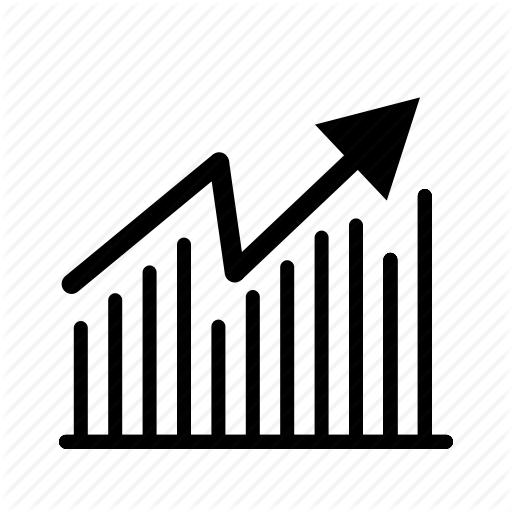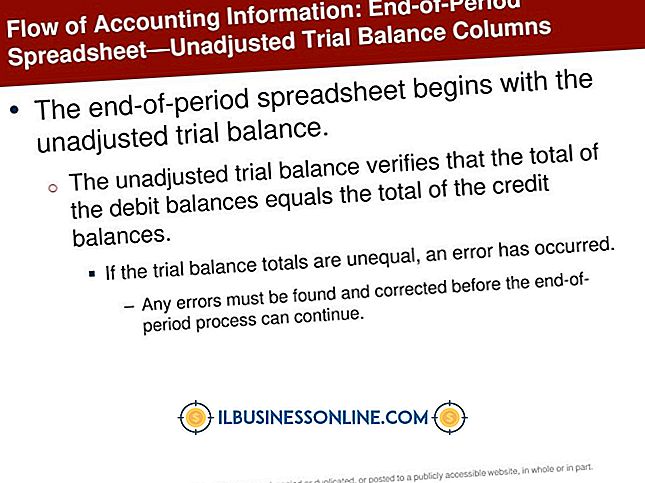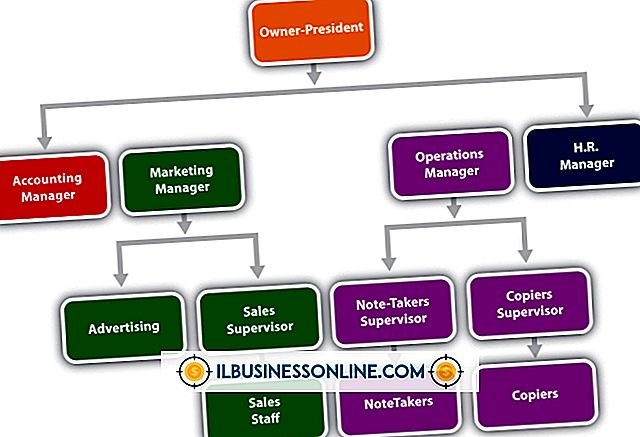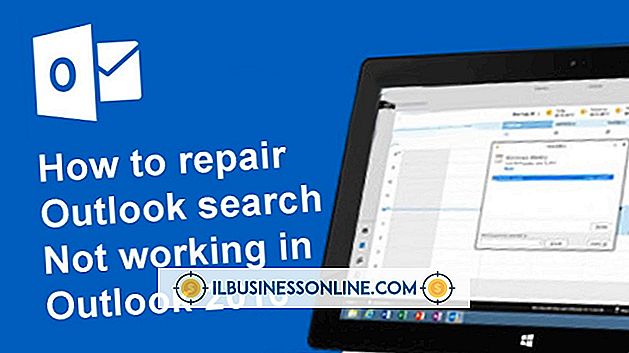Einfache Möglichkeiten, einen PC-Bildschirmfoto aufzunehmen

Microsoft stellt fest: "Manchmal ist es einfacher, jemandem auf dem Bildschirm zu zeigen, als zu erklären." Mit neueren Windows-Versionen können Benutzer auf verschiedene Arten Bilder von ihren Bildschirmen machen, ohne Software von Drittanbietern zu verwenden. Wenn Sie Windows 8 verwenden, können Sie sofort Screenshots erstellen, die das Betriebssystem in einem speziellen Ordner speichert. Bei diesem automatischen Speichervorgang müssen Sie das kopierte Bild nicht in ein anderes Programm einfügen und anschließend speichern. Wenn Sie mehr Kontrolle über den Erfassungsprozess haben möchten, verwenden Sie stattdessen das integrierte Snipping-Tool. Damit können Sie einen Teil Ihres Bildschirms erfassen und in einer Datei speichern.
Druckbildschirm verwenden
1
Ordnen Sie Ihre Fenster so an, dass das Fenster, das Sie erfassen möchten, vor allen anderen angezeigt wird. Wenn Sie beispielsweise einen Screenshot Ihres Browsers erstellen möchten, positionieren Sie den Browser so, dass er nicht von anderen Fenstern verdeckt wird.
2
Drücken Sie die "Windows" -Taste und "Druck". Windows erstellt einen Screenshot und speichert ihn in Ihrem Ordner "Screenshots" in Ihrer Bilderbibliothek.
3.
Öffnen Sie den Ordner Screenshots, wenn Sie möchten, und überprüfen Sie, ob das neue Screenshot-Bild vorhanden ist. Doppelklicken Sie auf das Bild, um es anzuzeigen.
Snipping Tool verwenden
1
Drücken Sie Ihre "Windows" -Taste und "Q", um das Suchfeld anzuzeigen.
2
Geben Sie "Snipping Tool" in dieses Feld ein und klicken Sie auf das Symbol "Snipping Tool", wenn Sie es sehen. Das Fenster "Snipping Tool" wird geöffnet.
3.
Klicken Sie auf "Neu" und wählen Sie "Rechteckiger Ausschnitt". Windows verwandelt den Cursor in ein Fadenkreuz.
4
Klicken Sie auf die obere linke Ecke des Bildschirmabschnitts, den Sie erfassen möchten, halten Sie die linke Maustaste gedrückt und ziehen Sie den Cursor, um ein Rechteck um den erfassten Bereich zu zeichnen. Wenn Sie beispielsweise einen Screenshot eines Logos in Ihrem Browser erstellen möchten, zeichnen Sie ein Rechteck um das Logo. Wenn Sie die linke Maustaste loslassen, nimmt das Snipping-Tool einen Screenshot auf und zeigt ihn an.
5
Drücken Sie "Strg-S", um das Fenster "Speichern unter" anzuzeigen, und geben Sie einen Namen für die zu speichernde Datei in das Textfeld "Dateiname" ein. Klicken Sie auf "Speichern", um die Datei zu speichern.
Tipps
- Drücken Sie "Druck" anstelle von "Windows" und "Druck", wenn Sie nicht möchten, dass Windows den Screenshot in Ihrer Bilderbibliothek speichert. Wenn Sie diese Option wählen, bleibt das Bild in der Zwischenablage, bis Sie etwas anderes kopieren. Diese Methode ist hilfreich, wenn Sie einfach ein Bild erfassen und in ein Dokument oder eine Anwendung einfügen möchten.
- Wenn Sie ein Foto von einem Fenster aufnehmen möchten, klicken Sie auf das Fenster, um es auszuwählen. Sie können dann "Print Screen" und "Alt" drücken, um einen Screenshot in der Windows-Zwischenablage zu speichern.
- Wenn Sie auf die Schaltfläche "Neu" des Snipping-Tools klicken, können Sie auch "Freiform-Snip" anstelle von "Rechteck-Snip" auswählen. Wählen Sie "Freiform-Snip" und Sie können eine Freiform-Form um den Bereich ziehen, den Sie erfassen möchten. Diese Methode ist hilfreich für die Aufnahme von Screenshots von Gesichtern und ähnlichen Objekten mit unregelmäßigen Formen.